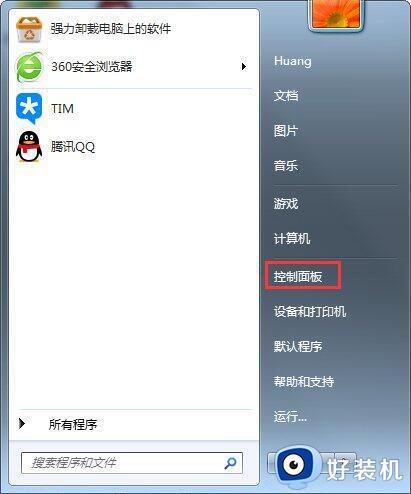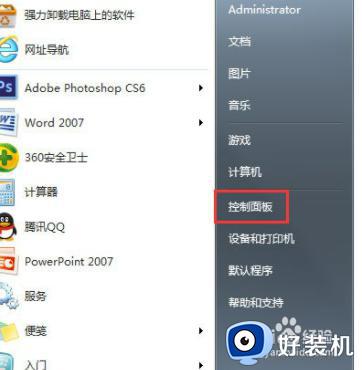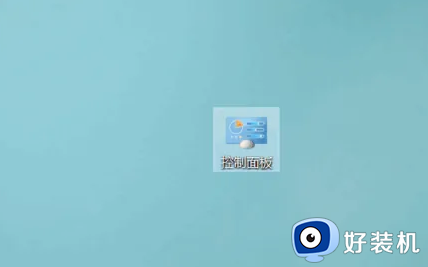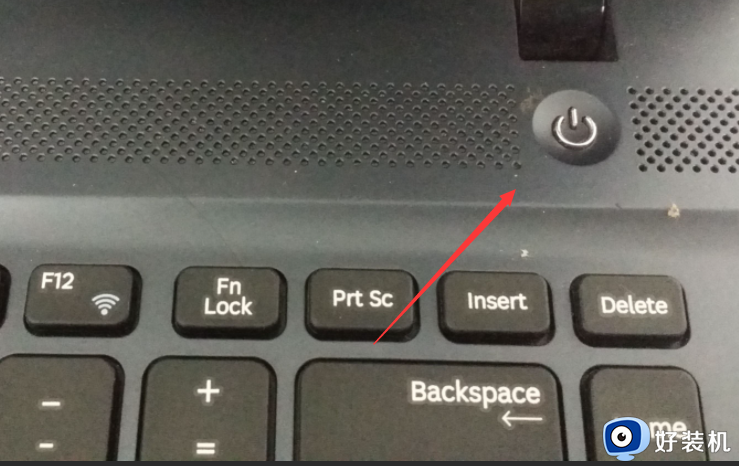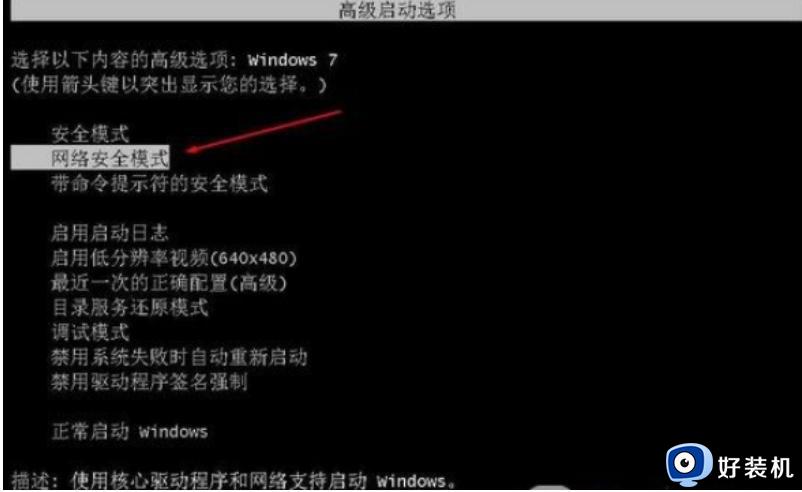重装win7系统鼠标动不了怎么办 重装系统win7鼠标不能动的解决方法
相信有很多人在重装系统之后,都会遇到各种各样的问题,比如近日有不少用户在重装win7系统之后,却遇到鼠标动不了,不懂是怎么回事,我们可以进入网络安全模式来尝试修复,有遇到这样情况的小伙伴们可以跟着小编一起来学习一下重装系统win7鼠标不能动的详细解决方法。
具体解决方法如下:
1、首先“重启”电脑。
2、按住键盘的“win”+“r”键,打开“运行”页面,在里面去输入“shutdown -r -t 5”并点击确定。
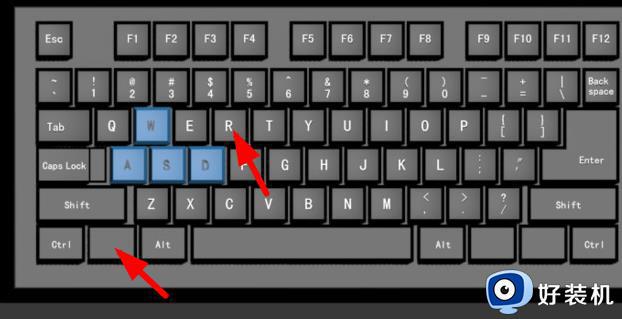
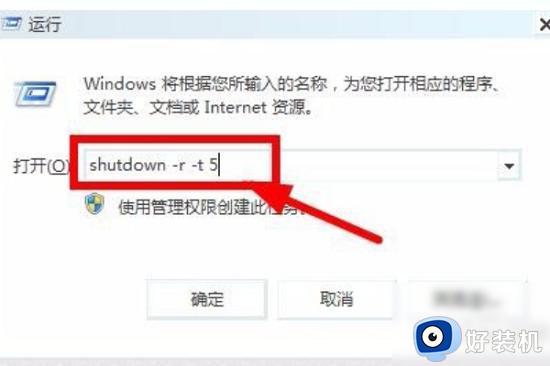
3、当电脑进入启动状态时,按住键盘上的“F8”键位,在“高级启动选项”中选择“带网络安全模式”。
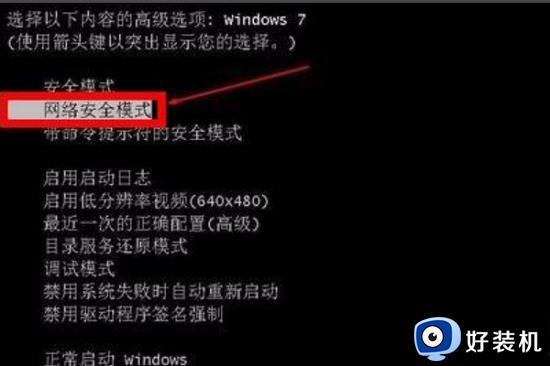
4、在安全模式下,鼠标键盘是能够正常使用的。此时需要在开始菜单中打开“控制面板”。将“查看模式”改为“小图标”。
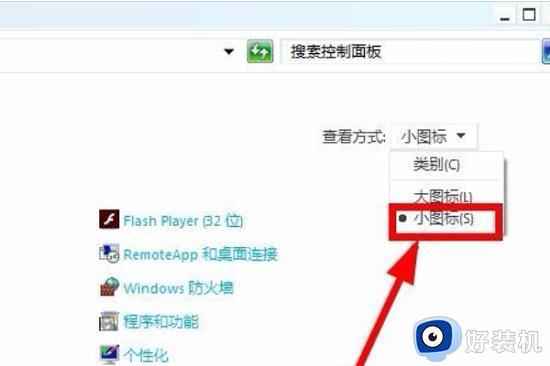
5、找到并点击进入“电源选项”,然后单击“平衡”右侧的“更改计划设置”。
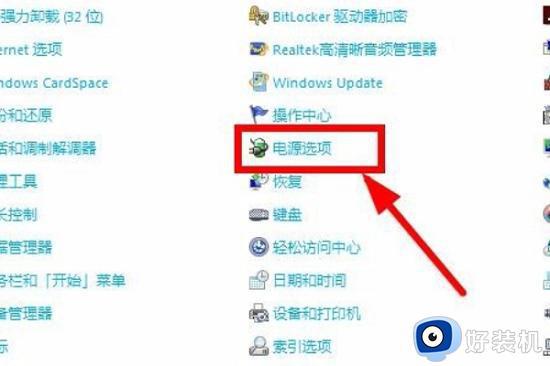
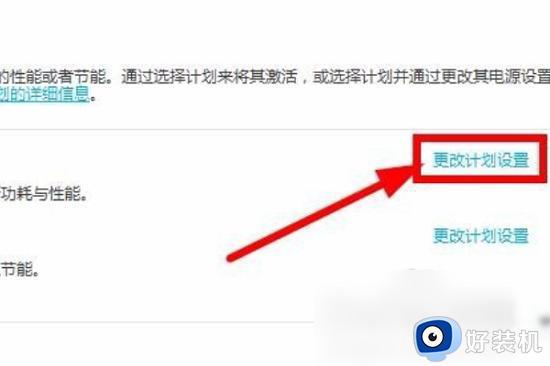
6、输入“编辑计划设置”后,找到并单击下面的“更改高级电源设置”。
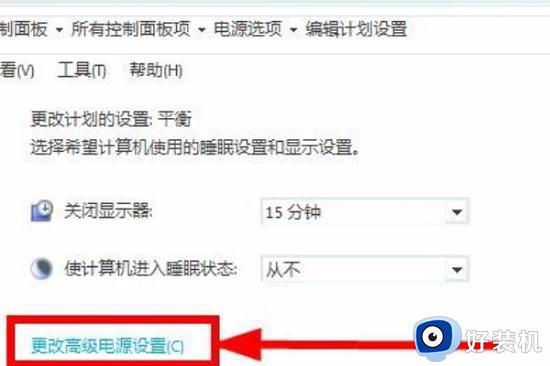
7、弹出高级电源设置对话框后,找到下面的“USB设置”项,然后单击展开,继续展开“USB选择性暂停设置”项,将其下方的状态更改为“已禁用”。
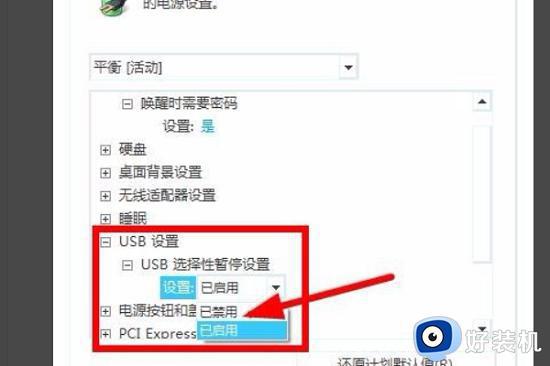
关于重装win7系统鼠标动不了的详细解决方法,就给大家介绍到这里了,有遇到一样情况的用户们可以参考上述方法步骤来进行解决吧。